Windows恢復環境(Windows Recovery Environment,簡稱WinRE),它預裝在Windows10家庭版、專業版、教育版和企業版中,可用於解決無法啟動的Windows 10作業系統的常見問題。那麼,如何
2021-06-15 15:28:12
Windows恢復環境(Windows Recovery Environment,簡稱WinRE),它預裝在Windows10家庭版、專業版、教育版和企業版中,可用於解決無法啟動的Windows 10作業系統的常見問題。那麼,如何用好Windows 10恢復環境呢?
1. 何時使用恢復環境
一般來說,當Windows 10無法啟動並連續重新啟動兩次時,WinRE介面將會自動出現在螢幕上。在WinRE的幫助下,我們可以將Windows 10作業系統還原到此前某個還原點記錄的狀態、執行磁碟檢查、修復引導管理器、進行系統檔案檢查、返回到以前版本的Windows 10、重置或修復Windows 10安裝並解決啟動問題。
小提示:Windows 10檢測到以下問題後,WinRE會自動啟動:連續兩次嘗試啟動Windows失敗;在啟動完成後兩分鐘內發生兩次連續的意外停機;安全啟動錯誤(與Bootmgr.efi相關的問題除外);觸控裝置上的BitLocker錯誤。
2. 進入恢復環境的方法
除了上面提到的自動進入WinRE的情形外,我們還可以通過如下方法進入Windows 10的WinRE。
如果在Windows 10系統可以正常進入的情況下,可先點選並選擇「設定」視窗的「更新和安全」,然後選擇「恢復」項;在接下來的視窗中,點選「高階啟動」下的「立即重新啟動」按鈕,自動重啟後即可進入WinRE環境(圖1)。

小提示:也可以在Windows 10系統運行的情況下,按住Shift並點選「重啟」,重啟後即可進入WinRE環境。
如果電腦中只安裝有一個Windows 10,那麼,無論系統是否能夠正常啟動,均可以在開機時不斷地按動F8功能鍵,也可以捕捉到並進入WinRE環境。
如果電腦中安裝有包含Windows 10在內的雙系統,可在系統啟動到選擇選單時,點選選單下方的「更改預設值或選擇其他選項」,進入「選項」介面,依次點選「選擇其他選項→疑難解答→高階選項」,進入WinRE介面(圖2)。

3. 恢復環境失效的處理
有時,在Windows 10中呼叫恢復環境時,可能會出現「找不到恢復環境」的錯誤,這是因為該功能被禁用所致。因此,為了不至於在出現問題後無法正常使用Windows恢復環境,平時可以檢查該功能是否正常,如果被禁用,將其開啟。
首先檢查WinRE功能是否開啟。以管理員身份進入命令提示符視窗,執行「reagentc /info」命令即可檢查到電腦當前Windows恢復環境的狀態(圖3)。

如果狀態顯示為Disabled,執行「reagentc /enable」命令啟用Windows恢復環境。如果要禁用WinRE,執行「reagentc /disable」命令即可。一般不建議禁用WinRE。除非不希望別人通過WinRE執行越權操作等。

相關文章
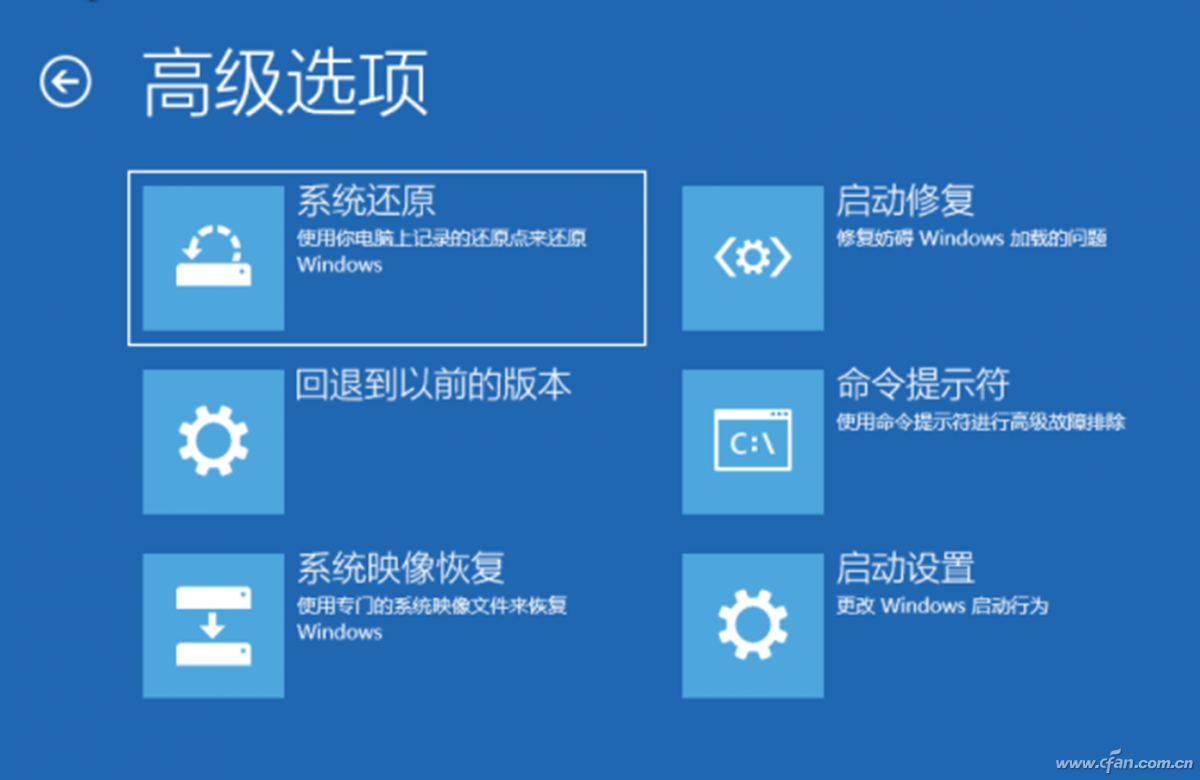
Windows恢復環境(Windows Recovery Environment,簡稱WinRE),它預裝在Windows10家庭版、專業版、教育版和企業版中,可用於解決無法啟動的Windows 10作業系統的常見問題。那麼,如何
2021-06-15 15:28:12

NVIDIA之前釋出了RTX 3080 Ti和RTX 3070 Ti,其中RTX 3080 Ti官方指導價是8999元,而RTX 3070 Ti官方指導價則為4499元。當然無論是玩家還是NVIDIA都知道,官方指導價對於第三方顯
2021-06-15 15:11:56
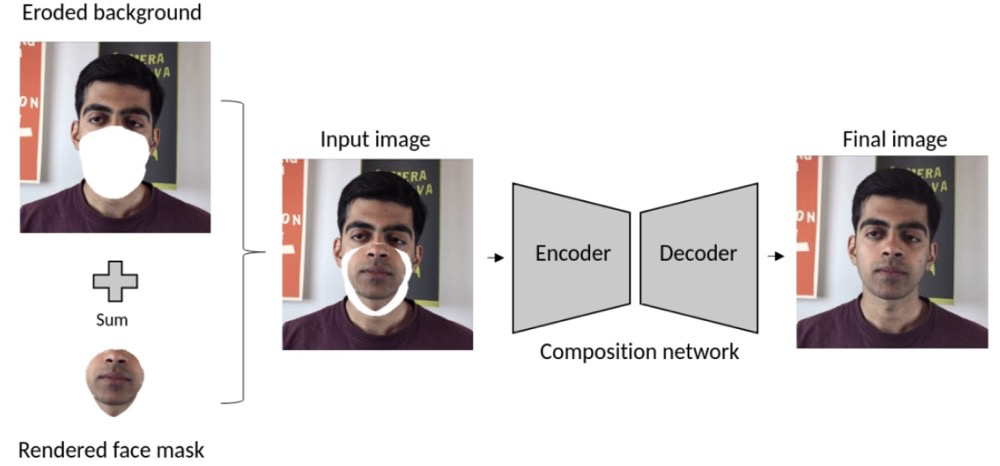
現在,給視訊人物「喂」一段音訊,他就能自己對口型了,就像這樣:00:07原聲其實是出自這裡:00:07這是一種利用音訊生成視訊人物口型的新方法,出自慕尼黑工業大學Wojciech Zielonka的
2021-06-15 15:08:55

《嚮往的生活》第五季自4月23日開播以來,收視率一直領跑全頻道同時段節目。桃花源裡漁樵耕讀的慢生活和返璞歸真的好風景讓觀眾感受到了久違的解壓和治癒,引發了大家廣泛的共
2021-06-15 15:07:07
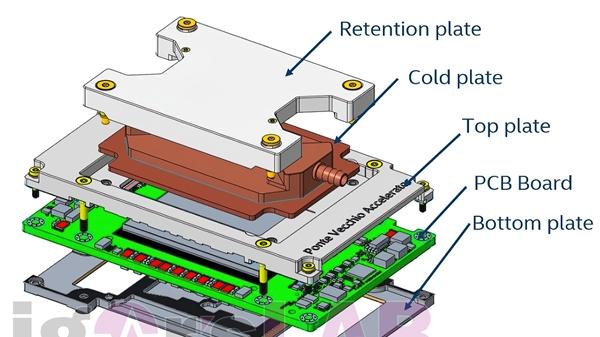
除了已經發布的Xe LP低功耗架構、Xe HP/HPG主流遊戲架構,Intel這次重返獨立顯示卡市場,還準備了專門面向高效能運算的Xe HPC頂級架構,定位於超級計算機加速器,開發代號「Ponte V
2021-06-15 15:06:34

近年來,整合灶一路「高歌猛進」,成為廚電行業最火熱的品類之一。根據奧維雲網(AVC)推總資料顯示,2020年全國整合灶市場整體零售額為182.2億元,同比上漲13.9%;零售量238萬臺,同比上漲
2021-06-15 15:06:04